
多くの友人がコンピュータを使用する場合、彼らはハードディスクを多くの領域に分割することを好みます。これにより、一目で管理し、保存しやすくなります。しかし、パーティションが多すぎると、依然として見つけにくくなります。その場合は、パーティションを変更できます。論理パーティションをメイン パーティションに変更すると、時間を大幅に節約できます。変更方法は?エディターで見てみましょう。

1. デスクトップ モードでこのコンピュータを右クリックし、[管理] を選択して次のように入力します。次の図に示すように、表示
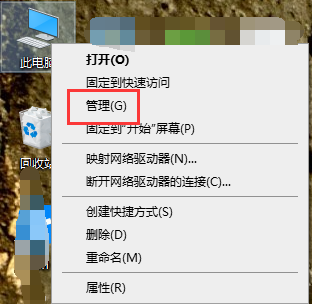
2. 管理インターフェイスに入り、次の図に示すように、[ディスクの管理] をクリックします。
3. 以下の図に示すように、結合する論理パーティションを右クリックし、[ボリュームの削除] を選択します。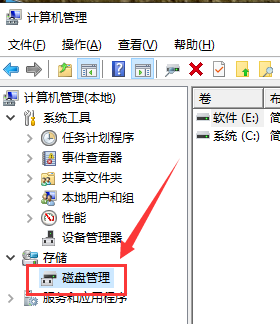
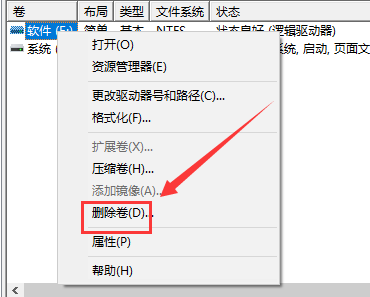

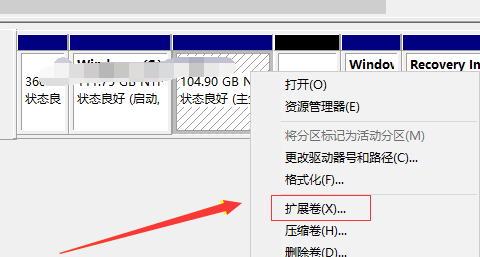
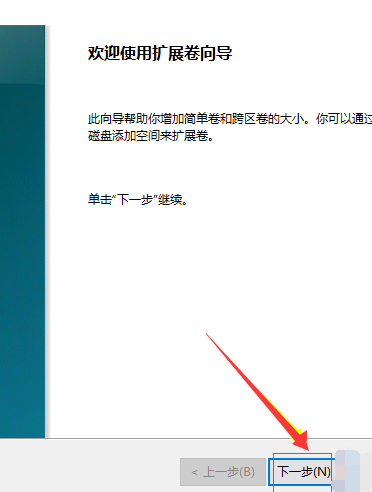 #7. 以下に示すように、削除した論理パーティションを選択し、[次へ] をクリックします。
#7. 以下に示すように、削除した論理パーティションを選択し、[次へ] をクリックします。
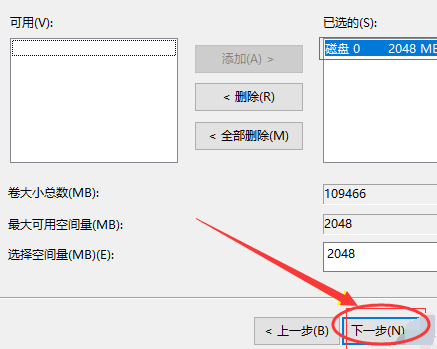 8. [完了] ボタンをクリックすると、次の内容が表示されます。以下の図に示すように、論理パーティションがマージされ、プライマリ パーティションに変換されていることを確認します
8. [完了] ボタンをクリックすると、次の内容が表示されます。以下の図に示すように、論理パーティションがマージされ、プライマリ パーティションに変換されていることを確認します
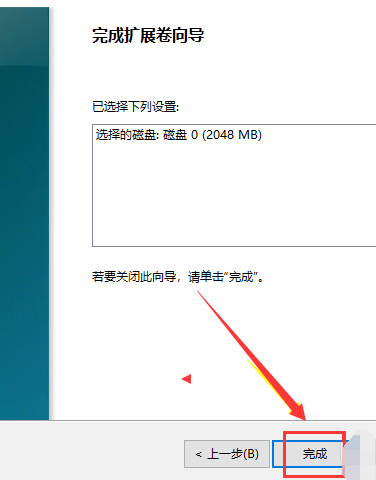
以上がwin10でプライマリパーティションを設定する方法:論理パーティションをプライマリパーティションに変換するの詳細内容です。詳細については、PHP 中国語 Web サイトの他の関連記事を参照してください。